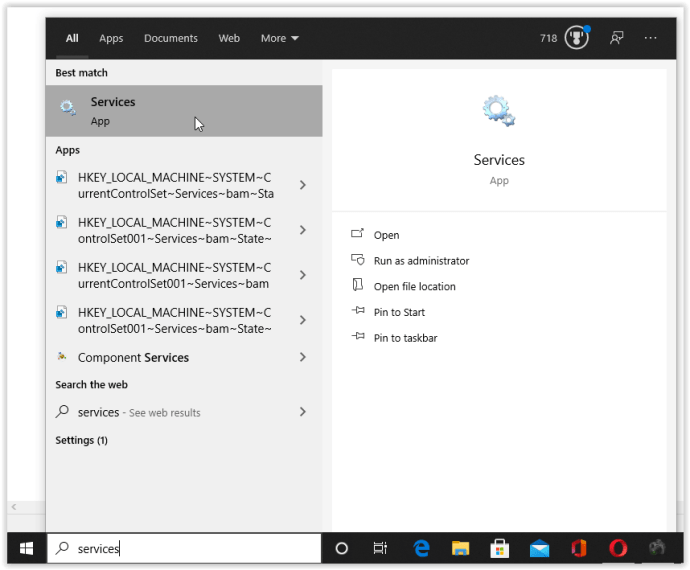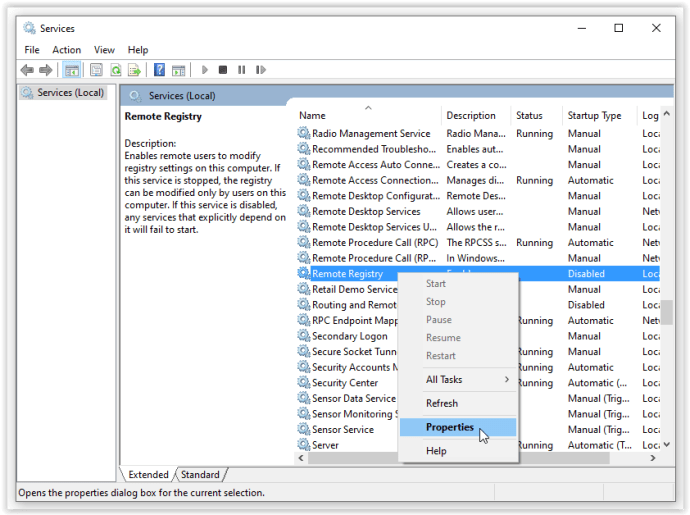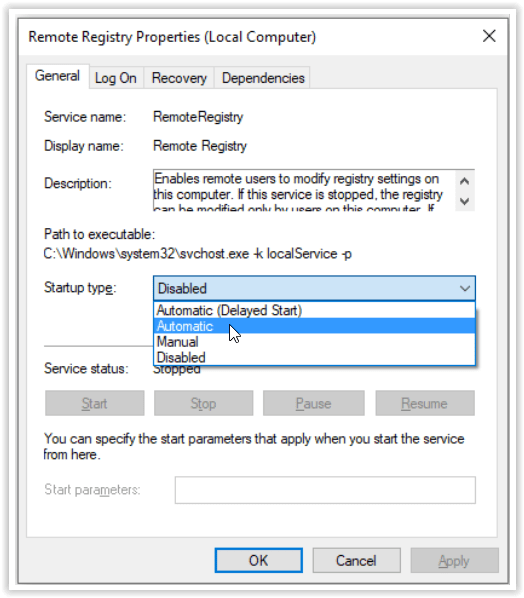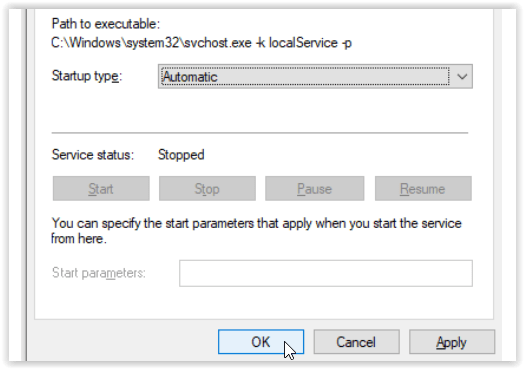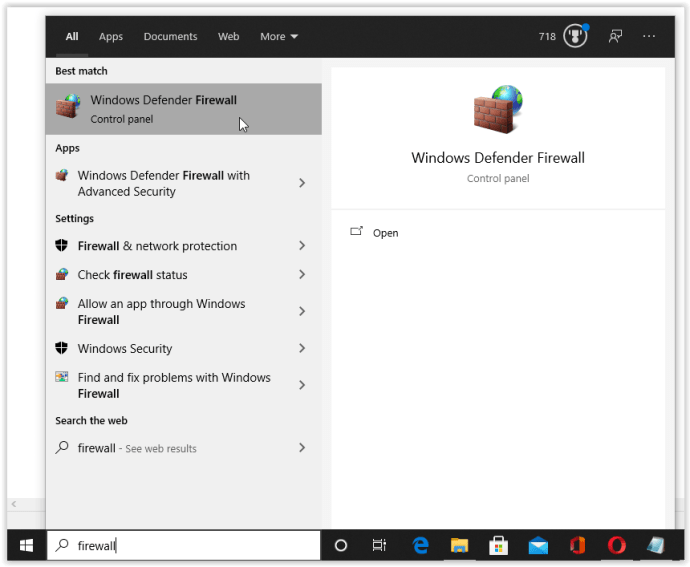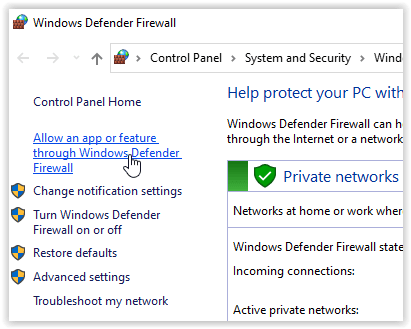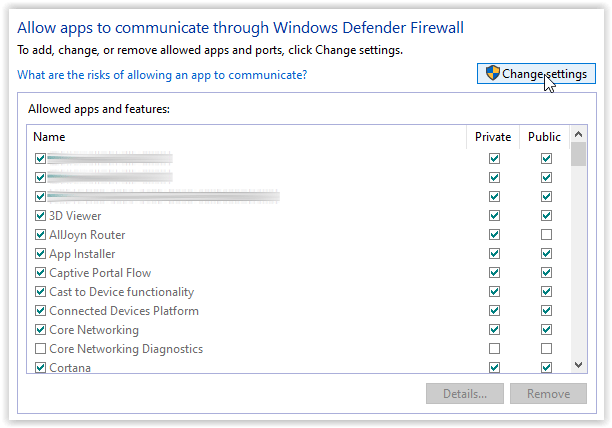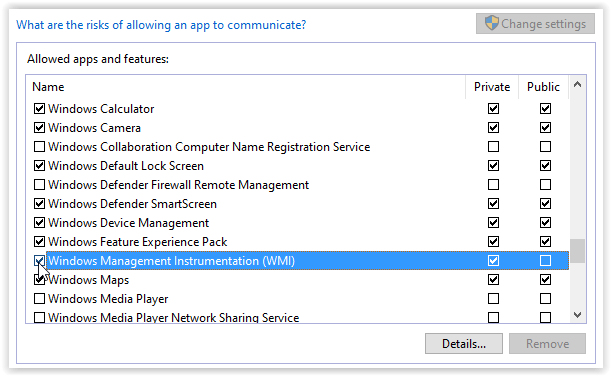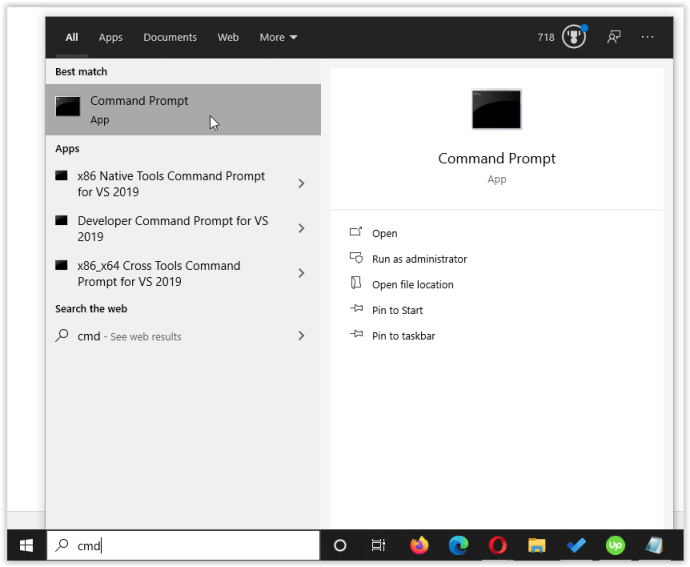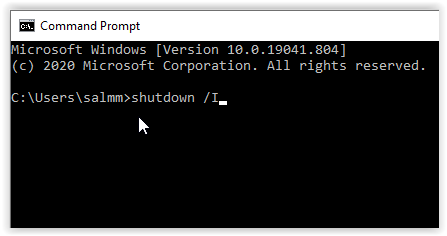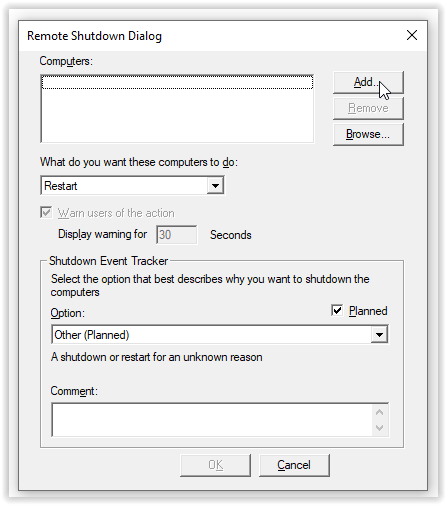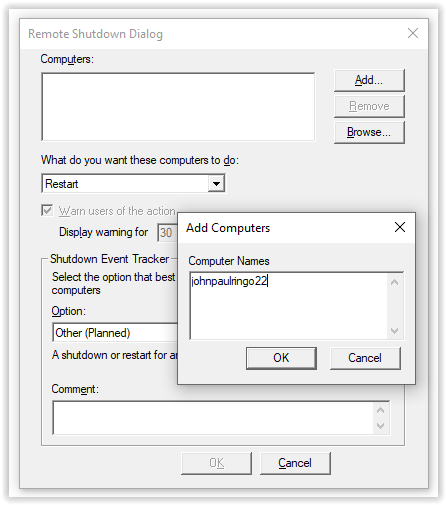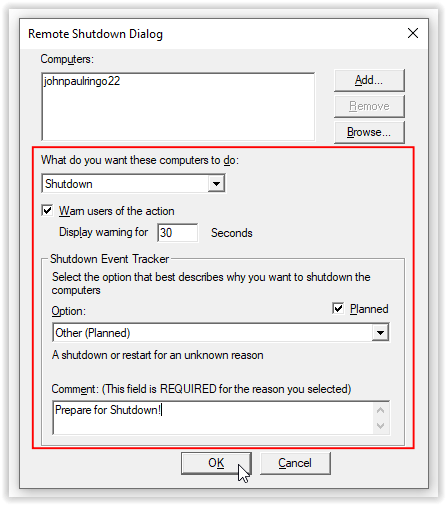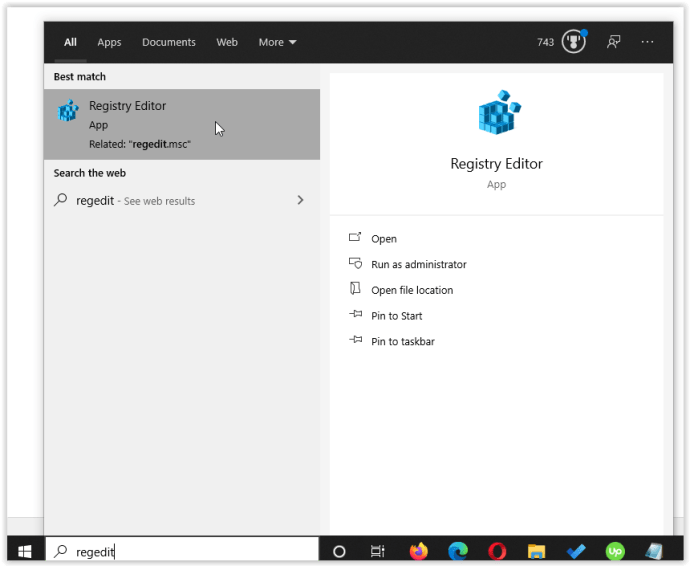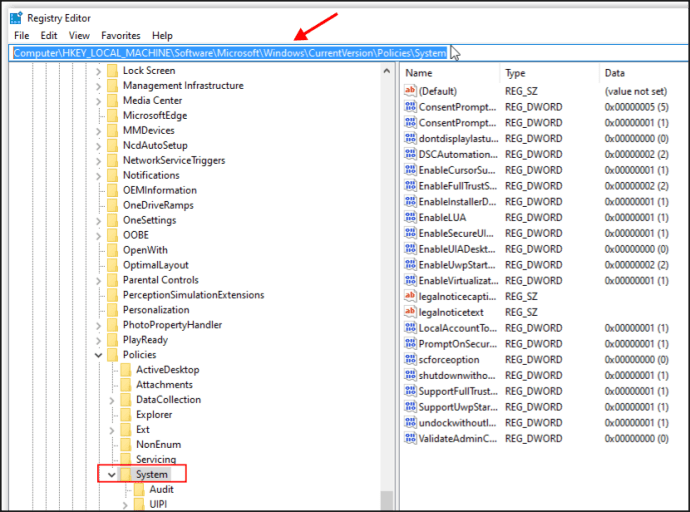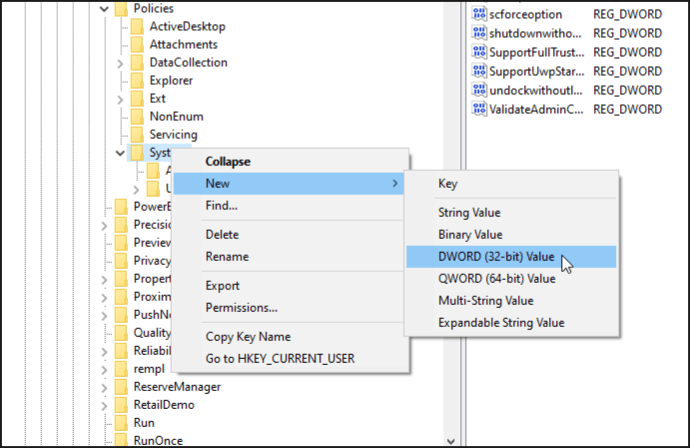홈 네트워크에 두 대 이상의 컴퓨터가 연결되어있는 경우 그 중 하나를 사용하여 다른 컴퓨터를 원격으로 종료 할 수 있습니다. Windows, Linux 및 Mac 컴퓨터는 모두이 기능을 지원하지만 일부 예외가 적용됩니다.

예를 들어 Windows 10 Pro 및 Enterprise 버전은 필수 그룹 정책 편집기 및 원격 레지스트리 기능을 포함하기 때문에 아래 절차와 함께 작동합니다.
Windows 10 Home을 사용하려면 그룹 정책 편집기, 타사 응용 프로그램을 추가하거나 먼저 레지스트리 조정을 시도해야합니다. 자세한 내용과주의 사항은 아래에서 확인할 수 있습니다.
Windows, Mac 또는 Linux를 사용하여 로컬 네트워크의 PC를 원격으로 종료하는 방법은 다음과 같습니다.
다른 Windows PC에서 Windows PC 종료
한 Windows PC를 사용하여 다른 Windows 시스템을 종료하려면 원격 서비스에서 원격으로 끄려는 컴퓨터를 수정해야합니다. 이것은 어떤 종류의 변경이나 우회 절차가 아닙니다. Windows 7, 8, 8.1, 10 Pro 및 Ultimate 에디션에 이미 존재하는 옵션의 변경 일뿐입니다. Home 에디션의 경우 아래를 참조하세요.
노트 : 두 Windows PC 모두에 활성 사용자 관리 권한이 필요합니다.원격 종료를 사용하려면 동일한 관리 계정으로 로그인해야합니다.
- 종료하려는 원격 PC에서Cortana 검색 창작업 표시 줄의 왼쪽 하단 영역에 다음을 입력합니다. 서비스 그리고 선택 서비스 목록에서.
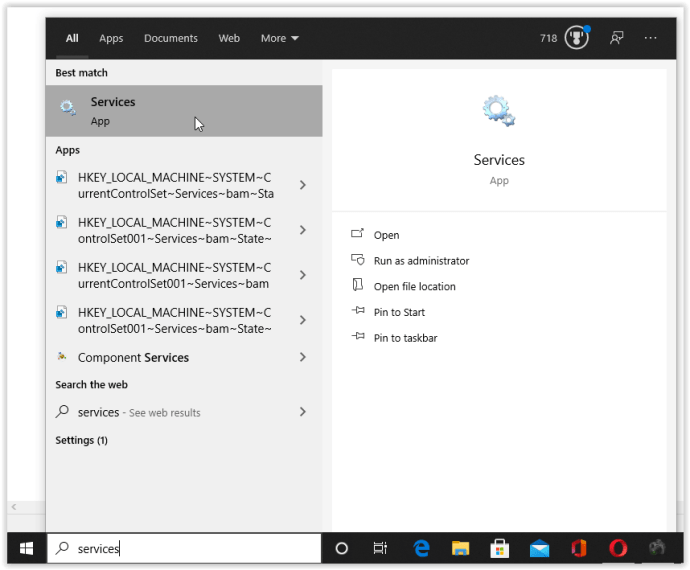
- 왼쪽 클릭 원격 레지스트리, 그런 다음 선택 속성.
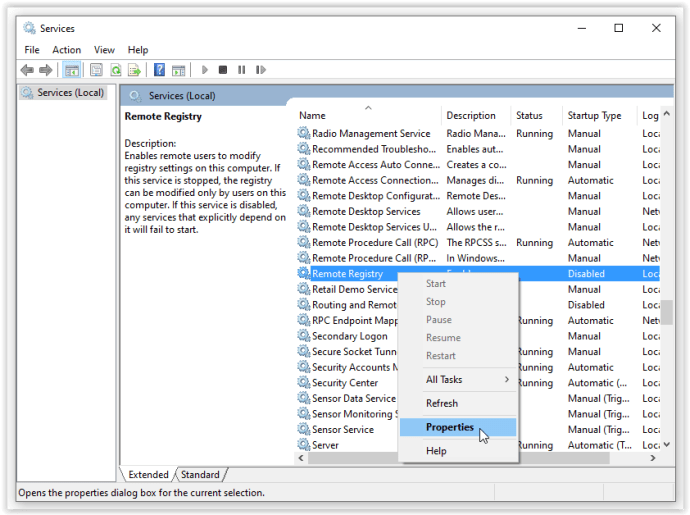
- 에서시작 유형섹션, 선택 자동적 인 드롭 다운 메뉴에서
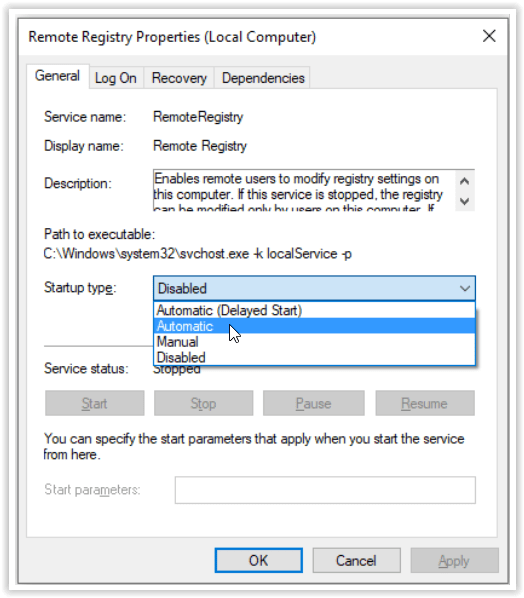
- 클릭 확인 선택을 확인합니다. 적용 버튼을 클릭 할 필요는 없지만 스타트 서비스 상태 섹션 아래 링크.
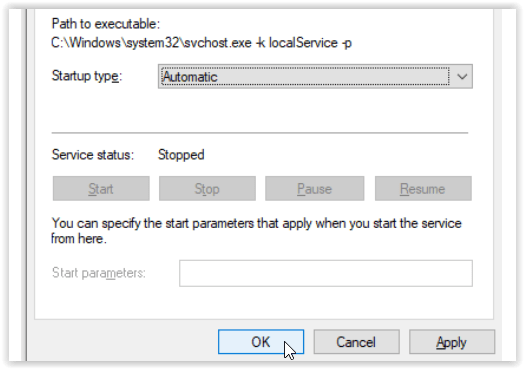
- Cortana 검색 창에 다음을 입력합니다. 방화벽 그리고 선택 Windows Defender 방화벽 목록에서.
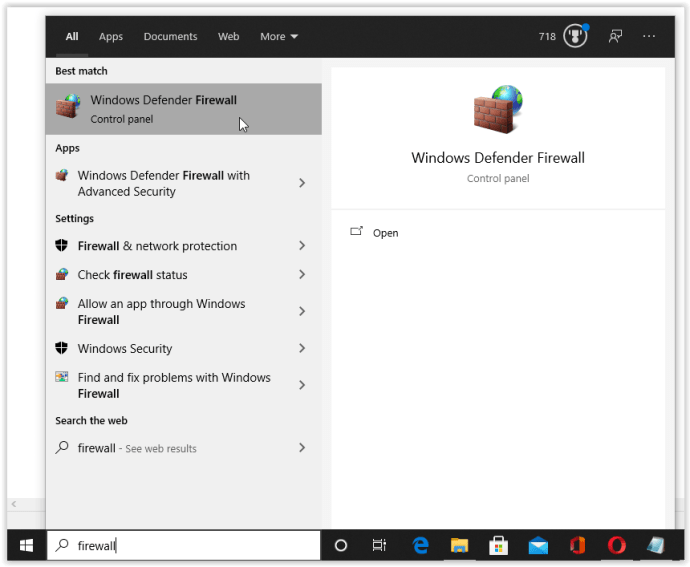
- 클릭 다음을 통해 앱 또는 기능 허용… 창 왼쪽에 있습니다.
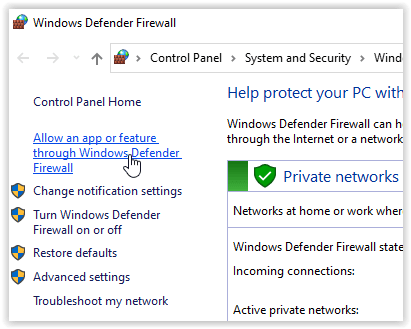
- 클릭 설정 변경 옵션을 편집합니다.
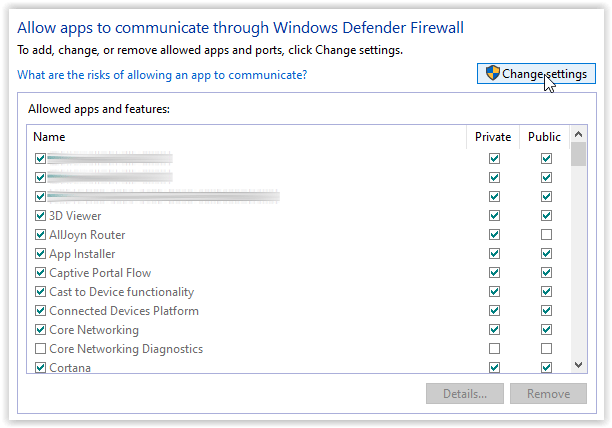
- 옆의 확인란을 선택하십시오. WMI (Windows Management Instrumentation). 이 단계는 또한 은밀한 자동으로 상자. 근거리 통신망을 사용할 때 공용을 클릭하지 마십시오.
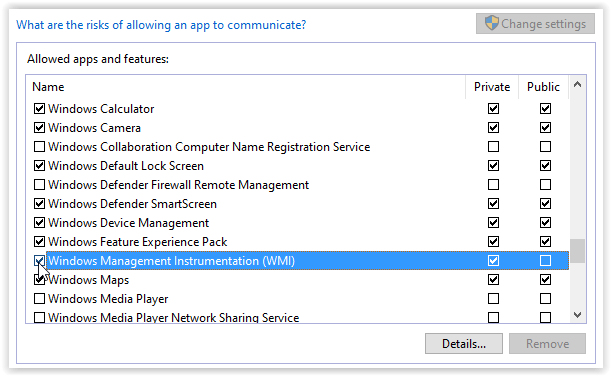
- 원격 종료를 제어하는 PC에서 다음을 입력합니다. cmd Cortana 검색 창에서 프롬프트 명령.
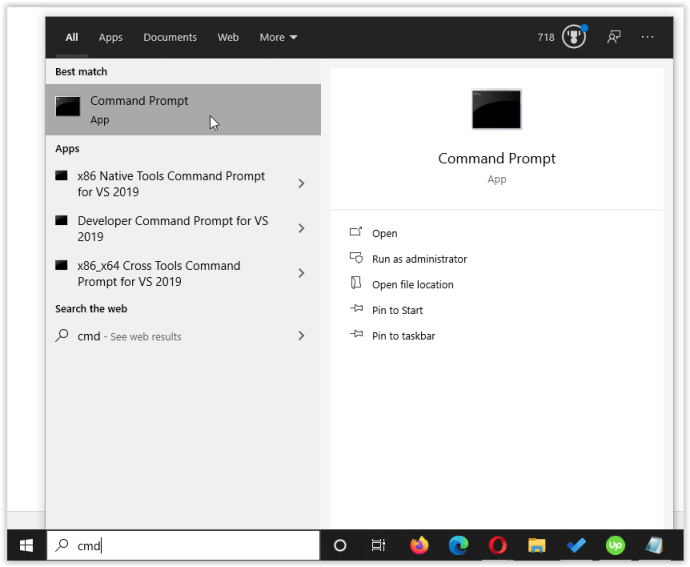
- 프로그램이 열리면 다음을 입력하십시오. 종료 / I 또는 종료 -I (원하는대로) 따옴표없이 시작하다.
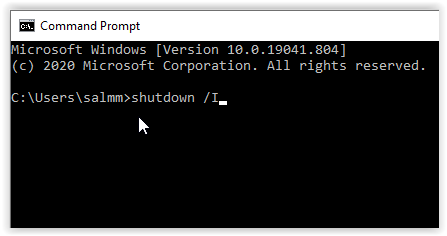
- 원격 종료 대화 상자 창이 시작되면 더하다.
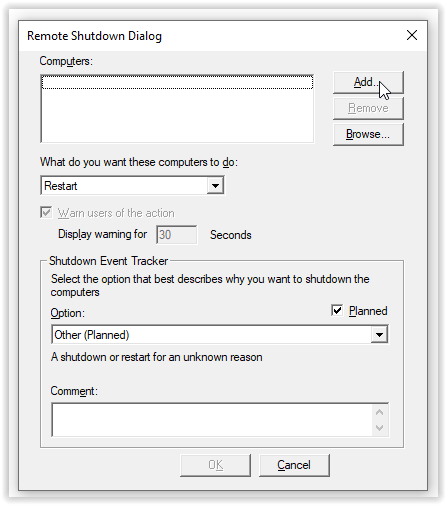
- 컴퓨터 추가 팝업 창에서 PC의 이름 (호스트 이름) 종료하려는. 문자는 소문자로만 표시되므로 호스트 이름을 대문자로 사용할 필요가 없습니다. 명령 프롬프트 터미널에 따옴표없이 호스트 이름을 입력하여 이름을 찾을 수 있습니다. 이름을 입력 한 후 확인 저장합니다.
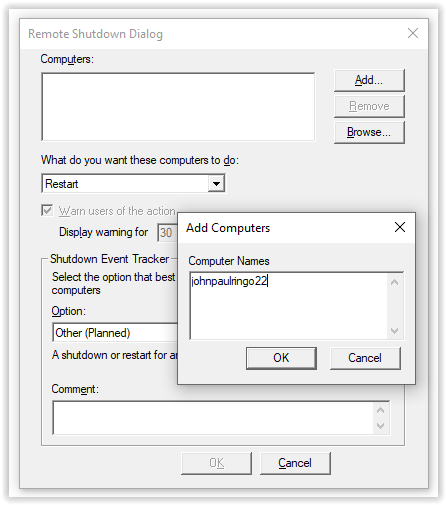
- 종료 / 다시 시작 옵션을 선택한 다음 확인 원격 Windows 시스템에서 프로세스를 활성화합니다. 다시 시작 옵션도 사용할 수 있지만 해당 옵션에 대해 기타를 선택하지 마십시오. 그렇지 않으면 작동하지 않습니다.
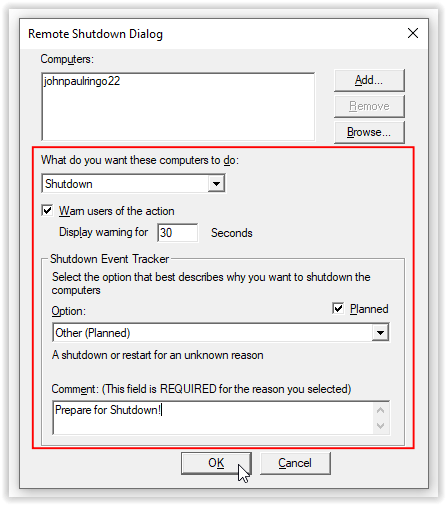
- 위의 지침이 성공적으로 완료되지 않으면 위의 종료 명령 프롬프트 단계를 입력하기 전에 레지스트리를 편집 한 다음 단계를 계속 따르십시오. 유형 regedit 하단의 Cortana 검색 상자에 따옴표없이 레지스트리 편집기 목록에서.
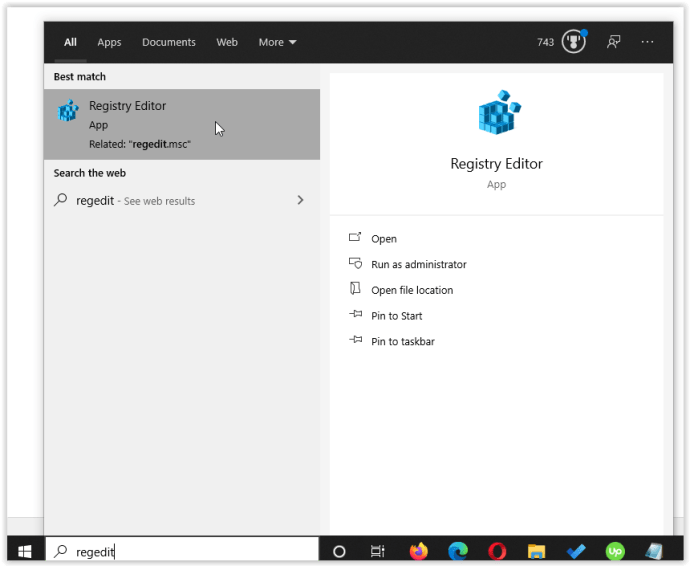
- 로 이동 컴퓨터 HKEY_LOCAL_MACHINE Software Microsoft Windows CurrentVersion Policies System 또는 레지스트리 편집기 상단의 주소 표시 줄에 복사하여 붙여 넣습니다.
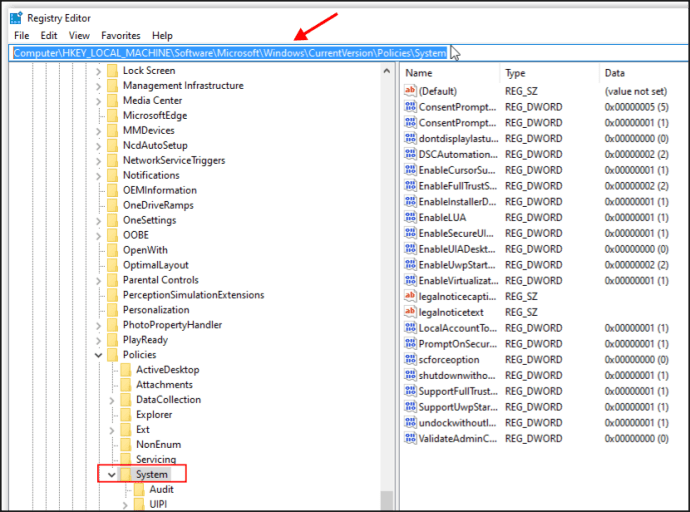
- 오른쪽 클릭 체계, 고르다 새로운, 고르다 DWORD (32 비트) 값, 그런 다음 값을 0에서 1 값 데이터 상자에서. 위의 명령 프롬프트 단계에서 지침을 다시 시작합니다.
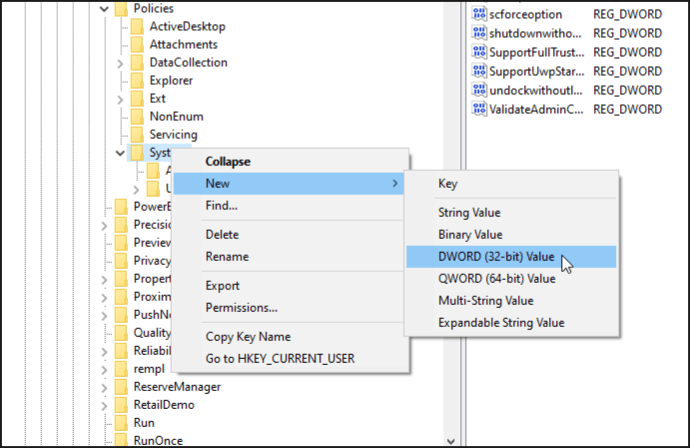
위의 프로세스는 다양한 Windows 운영 체제 및 에디션 간의 호환성을 보장합니다. 그러나 Windows 10 Home은 Windows 10 원격 PC에만 새 레지스트리 항목을 추가하여 작동하는 것처럼 보였습니다. 다른 단계가 필요하지 않았습니다.
다른 Windows 컴퓨터에서 Windows 7, 8, 10 Home Edition PC 종료
앞서 언급했듯이 Windows 7, 8, 8.1 및 10 Home 에디션은 그룹 정책 편집기 (Gpedit.msc)의 잠금을 해제하지 않으므로 원격 종료가 더 어려워집니다. 운영 체제 내부 깊숙이 존재하지만 여러 가지 방법으로 잠겨 있고 작동하지 않습니다.
Netflix를 스페인어에서 영어로 변경하는 방법
그룹 정책 편집기는 기술적으로 이전 단계를 수행하여 Windows 7/8/10 PC를 원격으로 끄는 데 필요하지만 이전에 언급 한 레지스트리 변경으로 인해 Windows 10 Home Edition 시스템에서 문제가 해결되었습니다. 그럼에도 불구하고이 시점에서 세 가지 옵션이 있습니다. 레지스트리 수정 (먼저 권장 됨) 시도, gpedit 추가 / 잠금 해제 또는 타사 응용 프로그램 설치입니다. 옵션은 다음과 같습니다.
옵션 1 : 레지스트리 수정 시도
위의 이전 단계에서 언급했듯이 레지스트리로 이동하여 Computer HKEY_LOCAL_MACHINE Software Microsoft Windows CurrentVersion Policies System으로 이동하여 새 DWORD (32 비트) 값을 추가 한 다음 값을 1로 변경합니다. 저것과 같이 쉬운!
옵션 2 : Windows Home Edition에서 그룹 정책 편집기 추가 / 잠금 해제
그룹 정책 편집기 (Gpedit.msc)를 Windows Home Edition에 추가하기 위해 해커, 프로그래머 및 기술자는 모두 Gpedit.msc 및 원격 레지스트리를 Windows 10 Home 및 기타 Home 버전에 추가하여 다운로드 가능한 실행 파일, zip 파일을 생성하는 방법을 찾았습니다. 및 배치 파일.
그럼에도 불구하고 다운로드는 다른 Windows OS 차이로 인해 Gpedit가 제대로 작동하지 않습니다. 그럼에도 불구하고 파일은 원격 기능을 수행하고 대부분의 그룹 정책 기능을 수행하기에 충분합니다. 그냥 알아 둬 대부분의 배치 파일과 실행 파일은 제거 할 수 없으며 다른 문제를 일으킬 수 있습니다. 이 시나리오는 Windows 사용자에게 일반적입니다.
레지스트리를 열지 못함 오류 또는 그룹 정책 문제의 경우 다음을 시도하십시오. Windows Home Edition gpedit 설치 수정 또는 이것을 따르십시오 gpedit Enabler 절차 .
옵션 3 : 타사 Windows 원격 종료 응용 프로그램 설치
원격 종료 기능을 수행하는 타사 응용 프로그램도 있습니다. 앱은 일반적으로 Windows 7, 8, 8.1 또는 10 Home Edition PC를 원격으로 종료하려고 할 때 레지스트리에 액세스하지 못했습니다 오류를 방지하기 위해 일부 파일을 변경 (대부분의 경우 일부 파일 이동)해야합니다.
마인 크래프트에서 좀비 주민을 치료하는 방법
액세스 거부 또는 레지스트리 열기 실패의 경우 무료 ManageEngine 종료 / 다시 시작 응용 프로그램 또는 원격 종료 관리자 .
노트 : Microsoft Windows 이용 약관은 OS 변경, 리버스 엔지니어링 및 제한된 기능의 우회를 금지하므로 위험을 감수해야합니다.
Linux 컴퓨터에서 Windows PC 종료
Linux 컴퓨터에서도 원격으로 컴퓨터를 종료 할 수 있습니다. 이 작업을 수행하려면 다른 Windows PC에서 원격 종료 할 때와 동일한 방법으로 Windows PC를 준비해야합니다 (1-10 단계). 이제 Linux 컴퓨터에서 Windows PC를 원격으로 종료하는 방법을 살펴 보겠습니다.
명심해야 할 두 가지가 있습니다. 먼저 Windows PC에 대한 관리자 권한이 있어야합니다. 둘째, 두 컴퓨터가 동일한 LAN / 무선 네트워크에 연결되어야합니다.
- Windows PC의 IP 주소를 찾으십시오. 명령 프롬프트를 통해 찾을 수 있습니다. 그것을 열고 ipconfig를 입력하고 Enter를 누르십시오. IPv4 주소가 필요합니다. 라우터 구성에서도 찾을 수 있습니다. DHCP 클라이언트 테이블에 있습니다. 나중에 필요하므로 원격 컴퓨터의 IP 주소를 적어 둡니다.
- 다음으로 Linux 컴퓨터의 터미널을 시작합니다.
- Linux 컴퓨터를 Windows PC에 연결하는 데 필요한 프로토콜 인 Samba를 설치합니다. Ubuntu의 경우 다음 명령을 사용하십시오. sudo apt-get install samba-common. 터미널은 설치 전에 루트 암호를 묻습니다.
- Samba를 설치했으면 net rpc shutdown – I IP 주소 – U user % password를 입력합니다. IP 주소 부분을 Windows PC의 실제 IP 주소로 바꿉니다. 사용자 대신 Windows 사용자의 이름을 쓰고 암호 대신 Windows 관리자 계정의 암호를 입력합니다.
원격으로 Mac 종료
Mac을 원격으로 종료 할 수도 있습니다. 원격 종료를 수행하는 데 사용하는 Mac과 컴퓨터가 동일한 네트워크에 연결되어 있어야합니다. 또한 두 컴퓨터 모두에서 관리자 액세스 권한이 필요합니다.
다른 Mac을 사용하든 Windows PC를 사용하여 Mac을 종료하든 프로세스는 매우 유사합니다. Mac을 원격으로 종료하는 방법을 살펴 보겠습니다.
- 다른 Mac의 터미널을 엽니 다. 또는 Windows PC를 사용하여 Mac을 원격으로 종료하는 경우 PuTTY를 통해이 작업을 수행 할 수 있습니다.
- 터미널 또는 PuTTY가 시작되면 ssh [email protected]을 입력하십시오. 사용자 이름을 원격 Mac의 사용자 이름으로 바꿔야합니다. 또한 ipaddress 부분을 Mac의 실제 IP 주소로 바꿉니다. OS X 10.5 이상에서 Mac의 IP 주소를 찾으려면 Apple 아이콘> 시스템 환경 설정> 네트워크로 이동합니다. OS X 10.4를 실행중인 경우 Apple 아이콘> 시스템 환경 설정> 네트워크> 네트워크> 구성> TCP / IP로 이동합니다.
- 요청시 원격 Mac의 사용자 암호를 제공합니다.
- 그런 다음 Mac을 즉시 종료하려면 sudo / sbin / shutdown now를 입력하고 Return 또는 Enter를 누르십시오. 다시 시작하려면 명령은 다음과 같아야합니다. sudo / sbin / shutdown –r.
마지막 생각들
네트워크의 각 컴퓨터를 수동으로 종료하거나 다시 시작하는 대신 단일 컴퓨터에서 몇 분 안에 원격으로 수행 할 수 있습니다. 작업하려면 각 컴퓨터에 대한 관리자 액세스 권한이 있고 Windows PC로 작업하는 경우 몇 가지 기본 시스템 설정을 조정하면됩니다. Windows Home Edition은 그룹 정책 편집기 또는 원격 레지스트리 기능의 잠금을 해제하지 않지만 위의 옵션을 사용하면됩니다.